BMC 직접 검색 및 관리
사용자는 BMC 주소 및 자격 증명을 제공하여 직접 BMC를 검색하고 관리할 수 있습니다.
절차
- 'vSphere Client' 웹 페이지에서 Menu(메뉴) 드롭 다운 목록을 클릭하고 Lenovo XClarity Integrator를 선택하십시오. Lenovo XClarity Integrator 관리 페이지가 표시됩니다.
- Discover servers(서버 검색) 섹션을 클릭하십시오. 서버 검색 페이지가 표시됩니다.그림 1. BMC 검색 및 관리
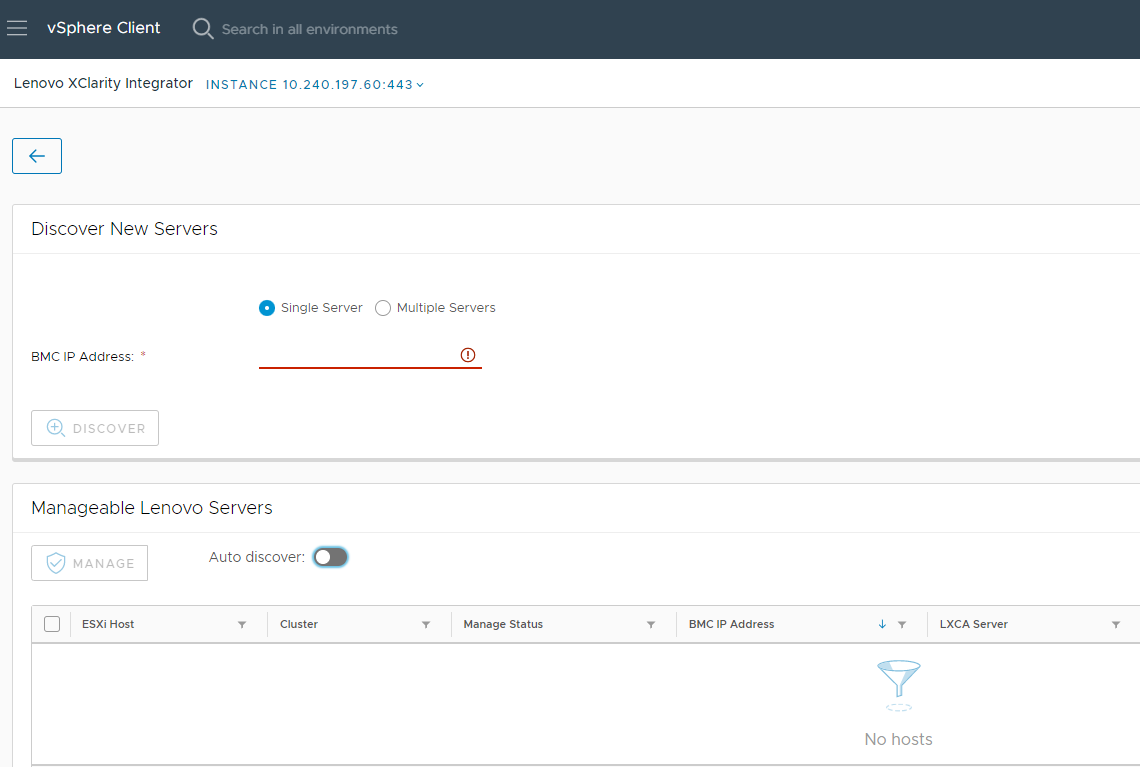 주Lenovo XClarity Integrator에서 관리하고 있지 않지만 관리 가능한 모든 vCenter 관리 ESXi 호스트가
주Lenovo XClarity Integrator에서 관리하고 있지 않지만 관리 가능한 모든 vCenter 관리 ESXi 호스트가Manageable Lenovo Servers(관리 가능한 Lenovo 서버) 섹션에 나열됩니다. Lenovo XClarity Integrator에서 검색되지 않은 BMC가 있는 호스트의 경우, 이 호스트의 관리 상태는 Manage Status(관리 상태) 열에서 "준비되지 않음"으로 표시됩니다. - Discover New Servers(새 서버 검색) 섹션에서 여러 서버에 대한 단일 BMC IP 주소 또는 IP 주소 범위를 입력하고 Discover(검색)를 클릭합니다. 주
IP 주소 범위는 60개 미만의 IP 주소를 포함하는 것이 좋습니다.
하나의 BMC가 검색되어 하나의 ESXi 호스트와 연결될 수 있으면 BMC IP 주소가 Manageable Lenovo Servers(관리 가능한 Lenovo 서버) 테이블의 BMC IP Address(BMC IP 주소) 열에 표시되고 ESXi 호스트의 관리 상태가 Manage Status(관리 상태) 열에서 Ready(준비)로 변경됩니다.
- 'Manageable Lenovo Servers(관리 가능한 Lenovo 서버)' 영역에서 다음 작업 중 하나 이상을 수행하십시오.
서버를 관리하려면 Ready(준비) 상태에서 하나 이상의 대상 서버를 선택하고 MANAGE(관리)를 클릭한 다음 팝업 창에 BMC 사용자 이름과 암호를 입력하고 OK(확인)를 클릭하십시오.
서버가 성공적으로 관리되면 성공 메시지가 표시됩니다. 서버의 관리 상태가 Manage Status(관리 상태) 열에서 Managing(관리 중)으로 변경되고 서버가 Managed Servers(관리되는 서버) 섹션에 표시됩니다.
자동 검색 기능을 활성화하거나 비활성화하려면 토글 아이콘을 클릭한 뒤 프로세스를 즉시 시작하려면 YES(예)를 클릭하고 LXCI가 활성화된 후 24시간 이내에 프로세스를 시작하려면 NO(아니요)를 클릭하십시오.
주자동 검색 서비스를 실행하기 전에 SSDP 프로토콜을 활성화해야 합니다. 자동 검색 기능은 활성화된 경우 하루에 한 번 실행됩니다.
피드백 보내기